您好,登錄后才能下訂單哦!
您好,登錄后才能下訂單哦!
本文小編為大家詳細介紹“Visual studio2022怎么用glfw+glad配置OpenGL環境”,內容詳細,步驟清晰,細節處理妥當,希望這篇“Visual studio2022怎么用glfw+glad配置OpenGL環境”文章能幫助大家解決疑惑,下面跟著小編的思路慢慢深入,一起來學習新知識吧。
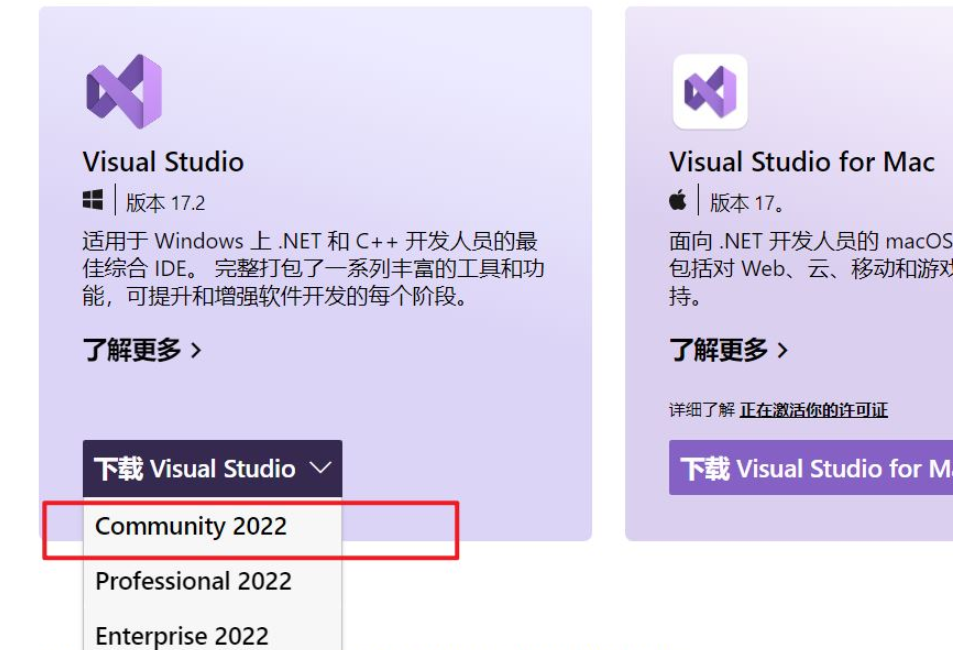
搜索時最常見的是glut,但是了解到glut最后更新時間是1998年,比我還小兩歲…目前沒人維護了,也被棄用了…
目前,最常用的就是freeglut+glew和glfw+glad兩種組合。據說前者比較經典,后者比較新潮,所以作為潮人,我選擇了后者(具體可操作性待我實踐一段時間來看…)
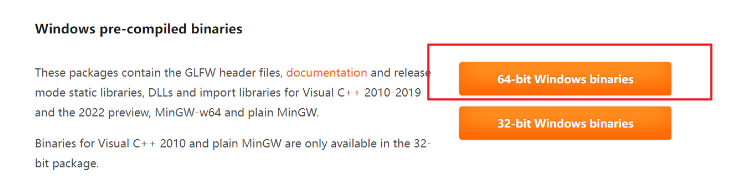
我的電腦是64位,就選64-bit下載
下載完是這樣的文件夾,保存在哪都行,最好是自己有專門的libraries文件夾,放里頭,好找。
解壓縮后里頭有include和lib兩個有用的東西,(記住這倆單詞,很常見!)

在visual studio中:文件>新建>項目>空項目>命名(e.g., openGL1)
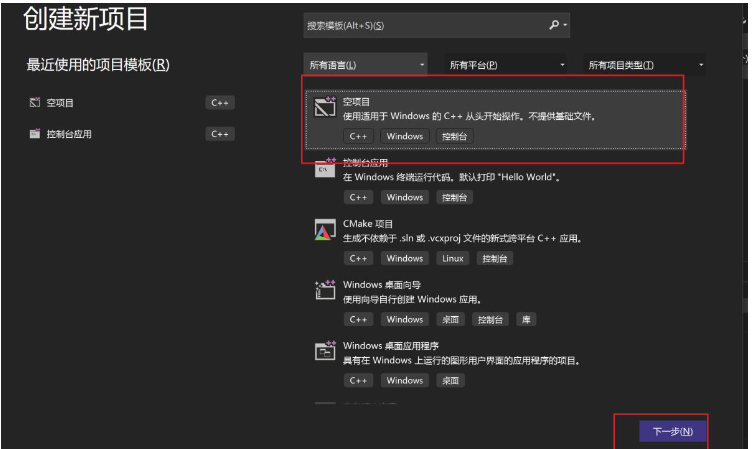
打開后,右擊文件openGL1 > 添加 > 新建項
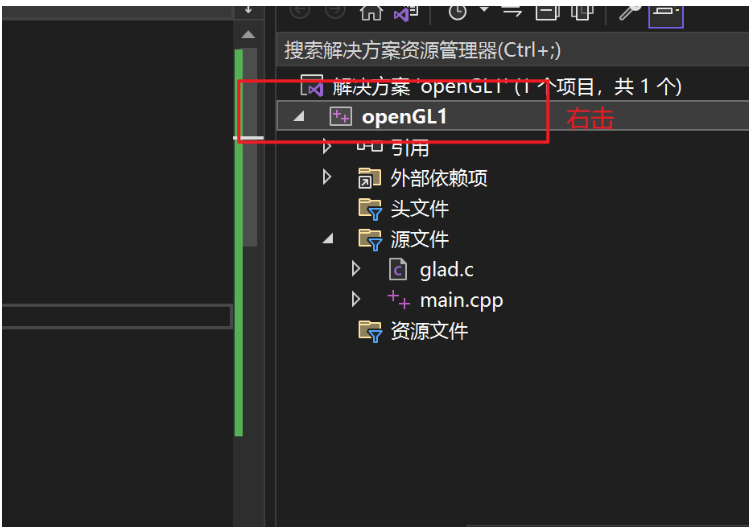
選擇c++文件,命名隨便,大家都命名main.cpp,不知道為啥,但是我也這樣寫…
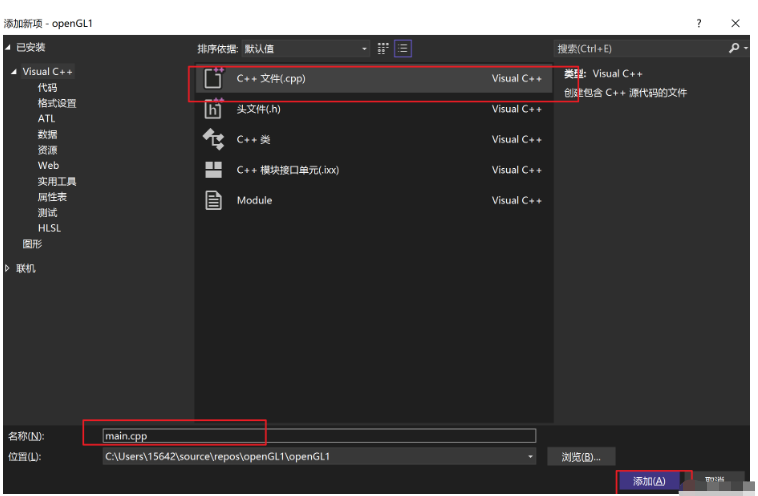
進去之后,選擇菜單欄的 項目 > openGL1屬性,需要更改3處
更改1:C/C++ > 常規 > 附加包含目錄 的路徑,改成剛才加壓的glfw文件夾的include文件夾
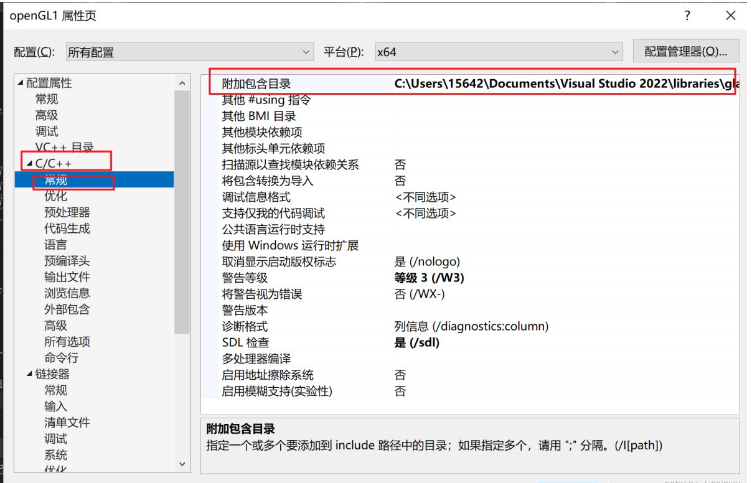
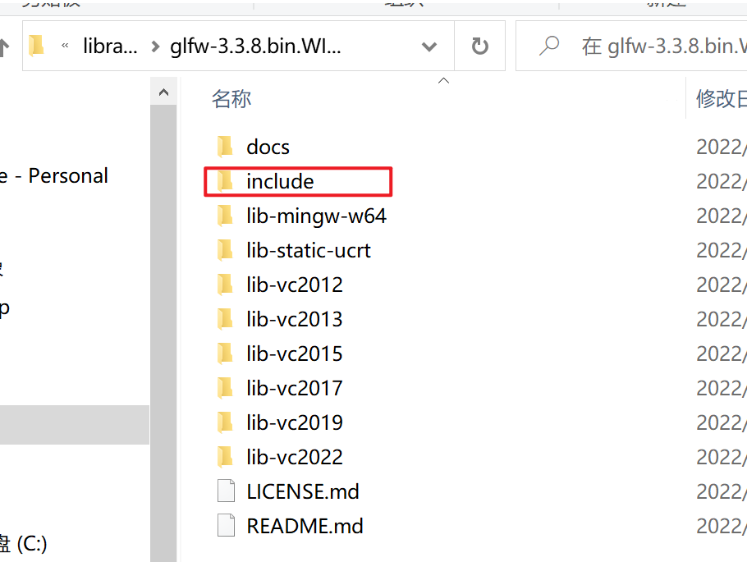
更改2:鏈接器 > 常規 > 附加庫目錄 的路徑,改成剛才加壓的glfw文件夾的vc2022文件夾,因為我下載的是2022版本的visual studio
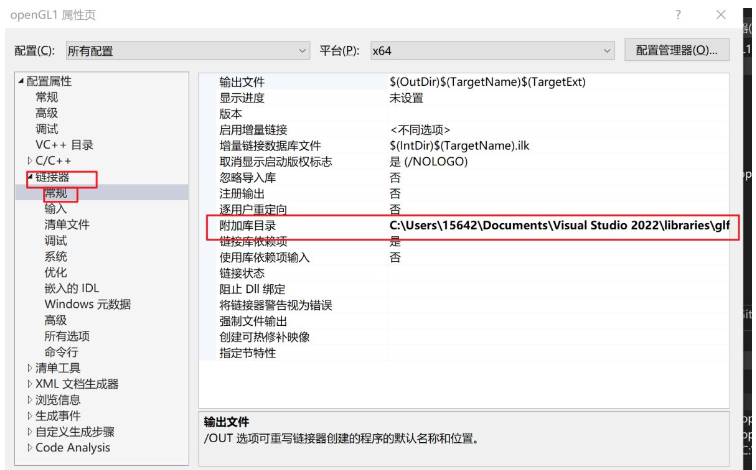
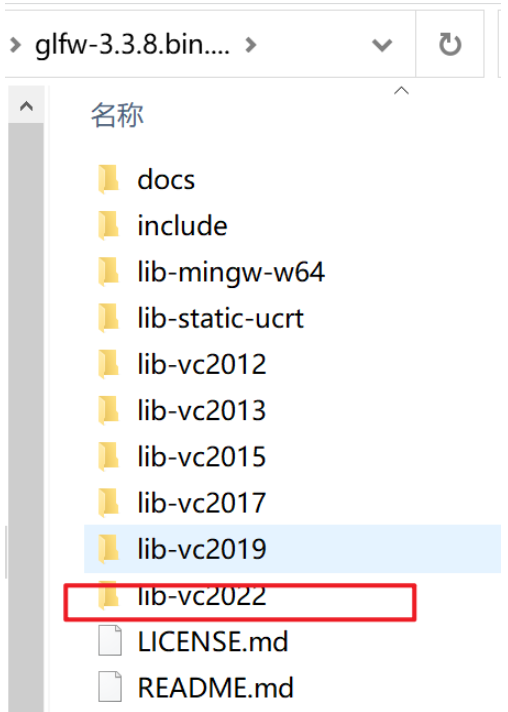
更改3:鏈接器 > 輸入 > 附加依賴項 添加glfw3.lib;opengl32.lib;user32.lib;gdi32.lib;shell32.lib
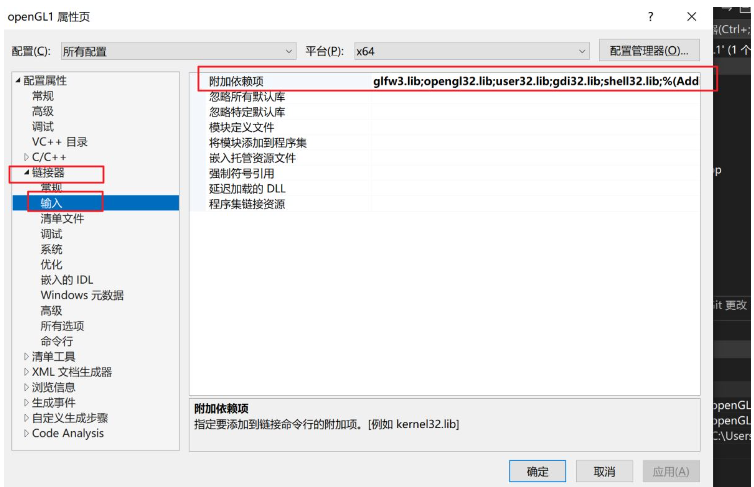
最后,我們測試一下,復制documentation 這一整段代碼(不只是我截圖的這點)
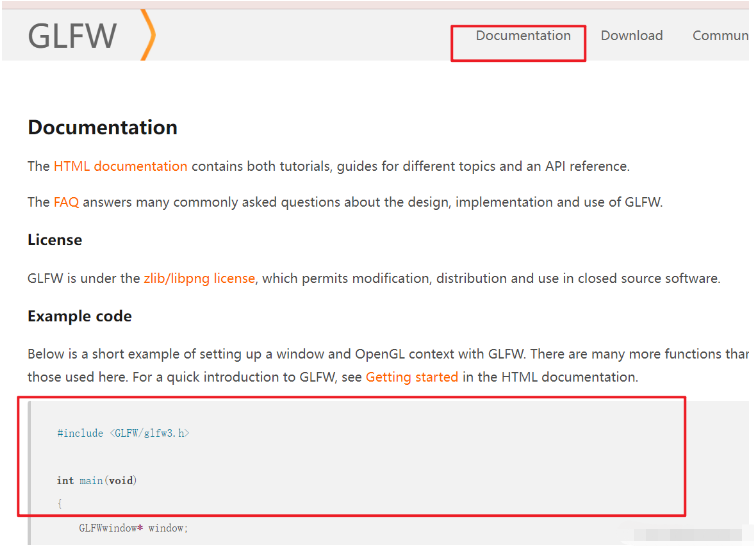
運行一下,成功!
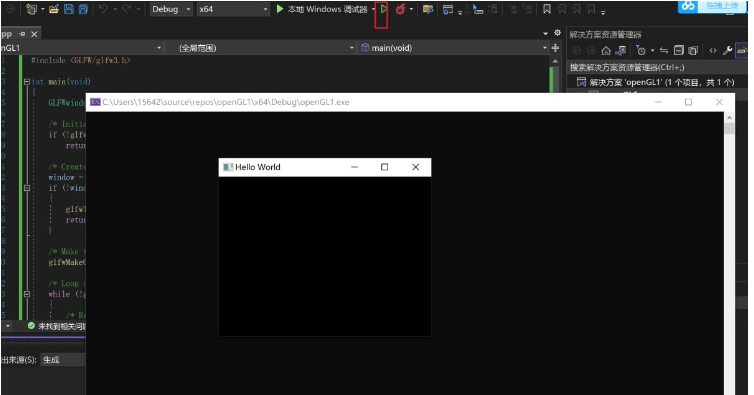
這幾個設置好,gl版本可以選最新的,profile選core,最后點擊右下角的generate
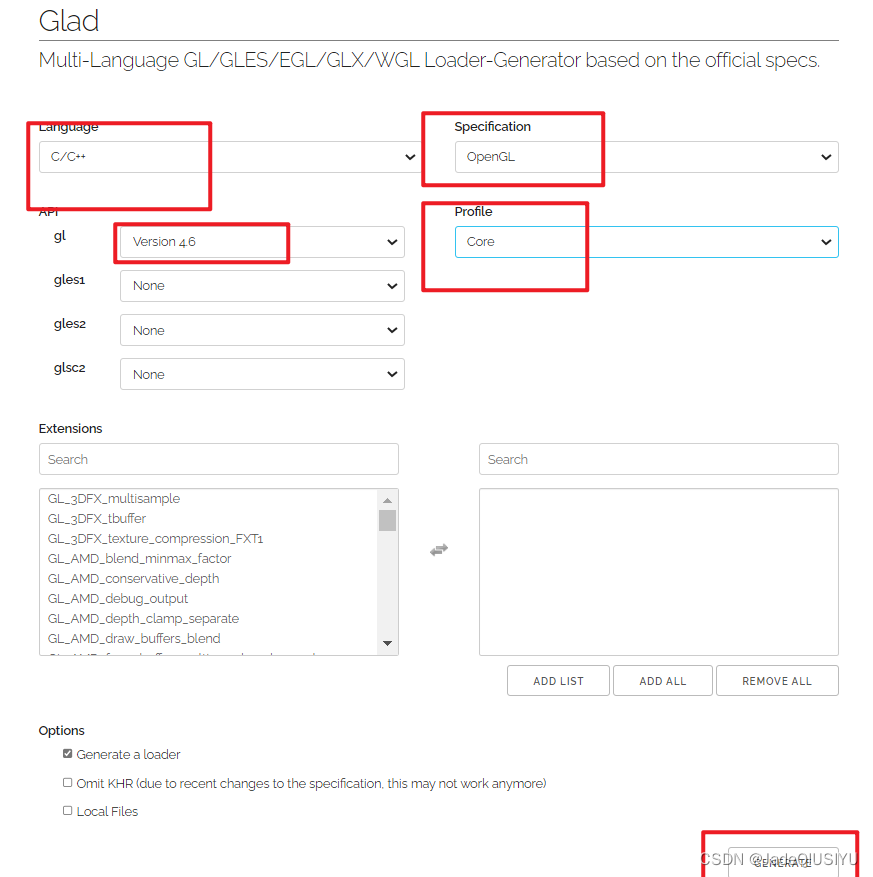
下載這個glad.zip壓縮包,可以和glfw保存到一個文件夾下
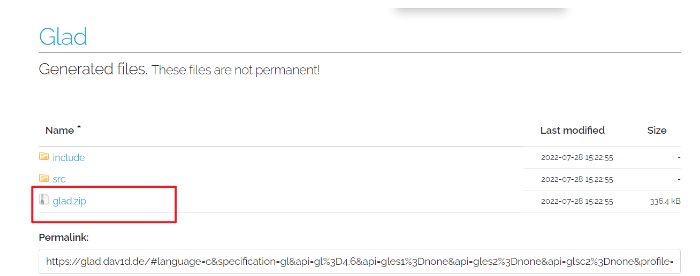
解壓縮里頭有倆東西,include和src
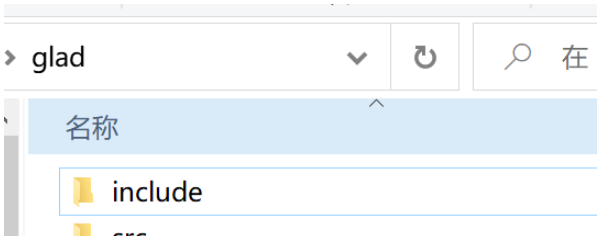
glfw需要更改3處,glad需要更改1處,再設置1處
更改1:可以在剛才的openGL1項目下,依然打開菜單欄 項目 > OpenGL屬性 > C/C++ > 常規 > 附加包含目錄 再添加一個路徑指向glad解壓縮包的include文件夾 (反正用哪個包就把這個 附加包含目錄 指向哪個包include文件夾…)
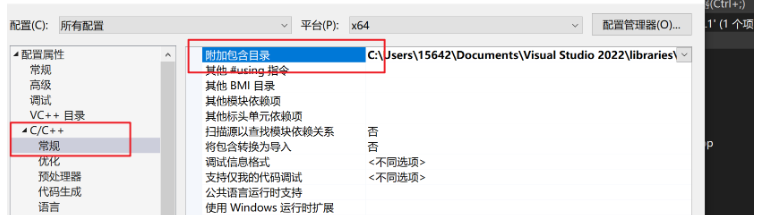
設置1:這里用到加壓縮glad文件夾下的另一個東西,src文件夾下的glad.c
右擊源文件 > 添加 > 現有項 找到glad文件夾下的src文件夾下的glad.c
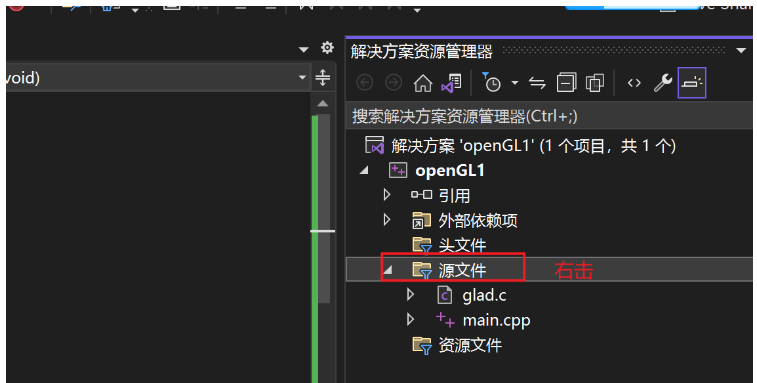
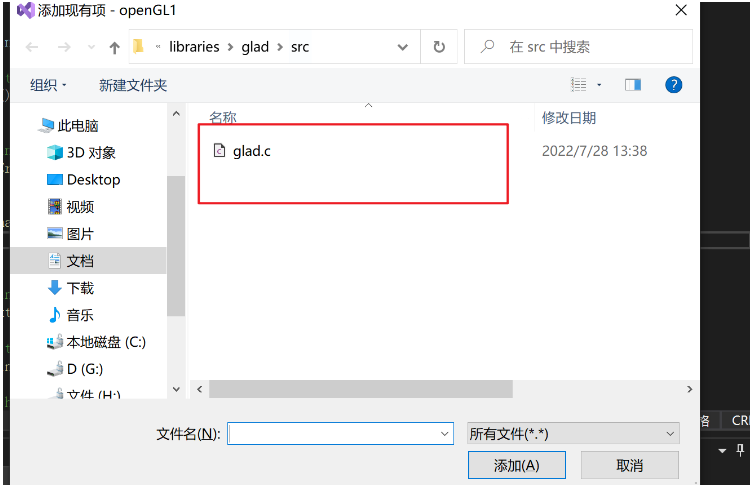
最后,測試一下,輸入以下代碼,運行成功!就配置好啦!!搞了大半天,終于配置好環境了,明天繼續看看能用它三維建模不!
#include<glad/glad.h>
#include<GLFW/glfw3.h>
#include<iostream>
void framebuffer_size_callback(GLFWwindow* window, int width, int height);
int main()
{
glfwInit();
glfwWindowHint(GLFW_CONTEXT_VERSION_MAJOR, 3);
glfwWindowHint(GLFW_CONTEXT_VERSION_MINOR, 3);
glfwWindowHint(GLFW_OPENGL_PROFILE, GLFW_OPENGL_CORE_PROFILE);
//glfwWindowHint(GLFW_OPENGL_FORWARD_COMPAT, GL_TRUE);
GLFWwindow* window = glfwCreateWindow(800, 600, "LearnOpenGL", NULL, NULL);
if (window == NULL)
{
std::cout << "Failed to create GLFW window" << std::endl;
glfwTerminate();
return -1;
}
glfwMakeContextCurrent(window);
if (!gladLoadGLLoader((GLADloadproc)glfwGetProcAddress))
{
std::cout << "Failed to initialize GLAD" << std::endl;
return -1;
}
glViewport(0, 0, 800, 600);
glfwSetFramebufferSizeCallback(window, framebuffer_size_callback);
while (!glfwWindowShouldClose(window))
{
glfwSwapBuffers(window);
glfwPollEvents();
}
glfwTerminate();
return 0;
}
void framebuffer_size_callback(GLFWwindow* window, int width, int height)
{
glViewport(0, 0, width, height);
}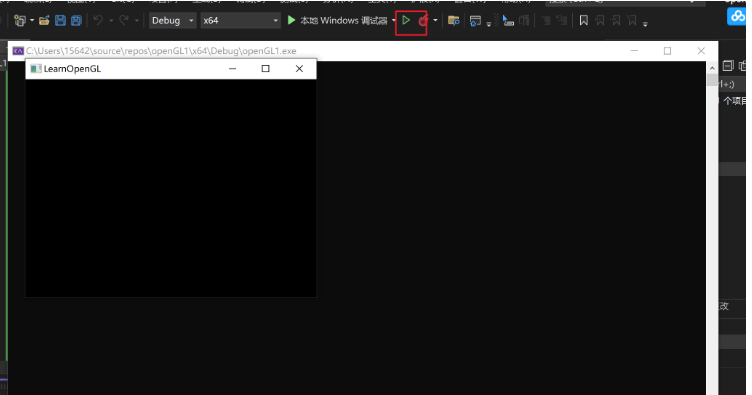
讀到這里,這篇“Visual studio2022怎么用glfw+glad配置OpenGL環境”文章已經介紹完畢,想要掌握這篇文章的知識點還需要大家自己動手實踐使用過才能領會,如果想了解更多相關內容的文章,歡迎關注億速云行業資訊頻道。
免責聲明:本站發布的內容(圖片、視頻和文字)以原創、轉載和分享為主,文章觀點不代表本網站立場,如果涉及侵權請聯系站長郵箱:is@yisu.com進行舉報,并提供相關證據,一經查實,將立刻刪除涉嫌侵權內容。